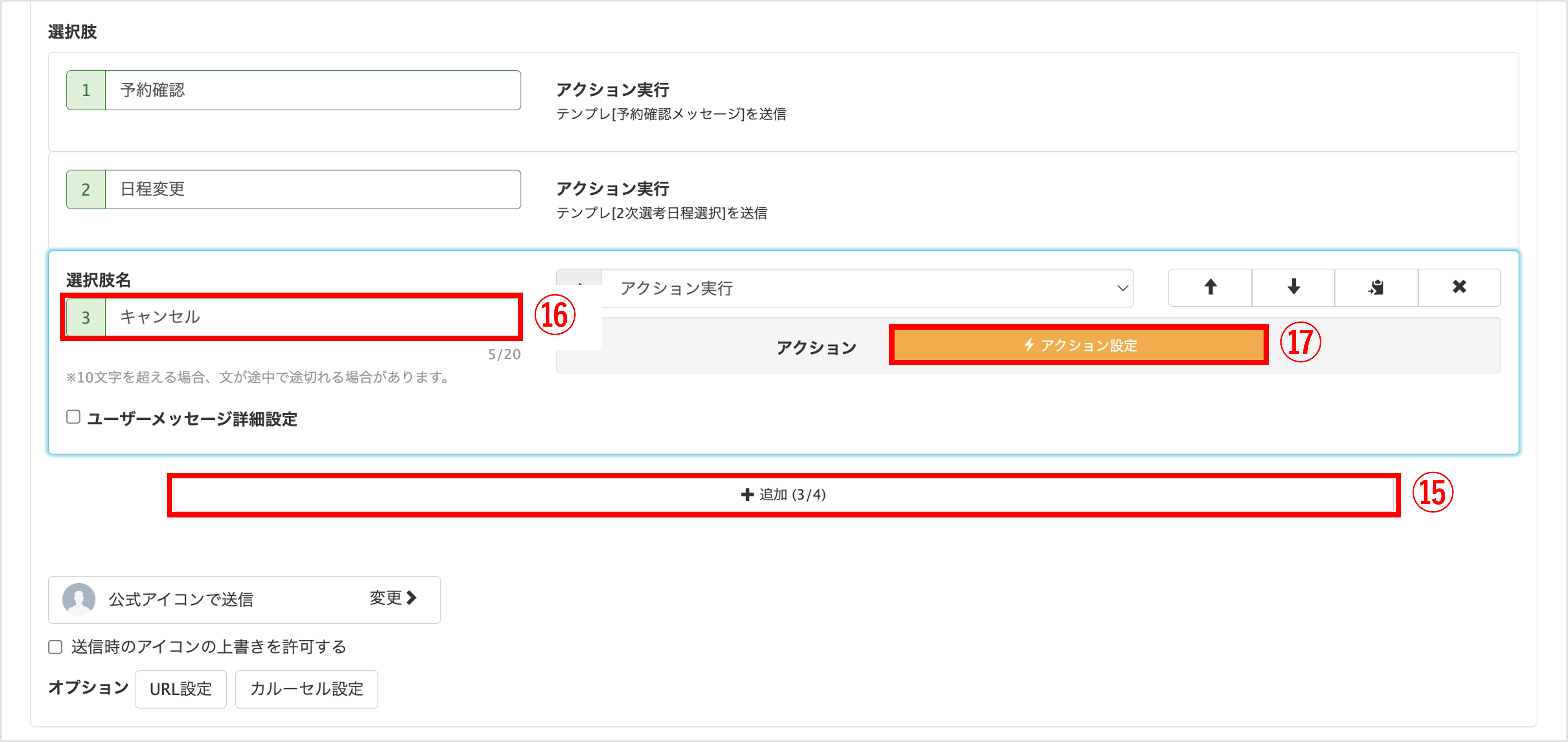カルーセルで作る予約確認/変更/キャンセルフォーム
更新
<イメージ>
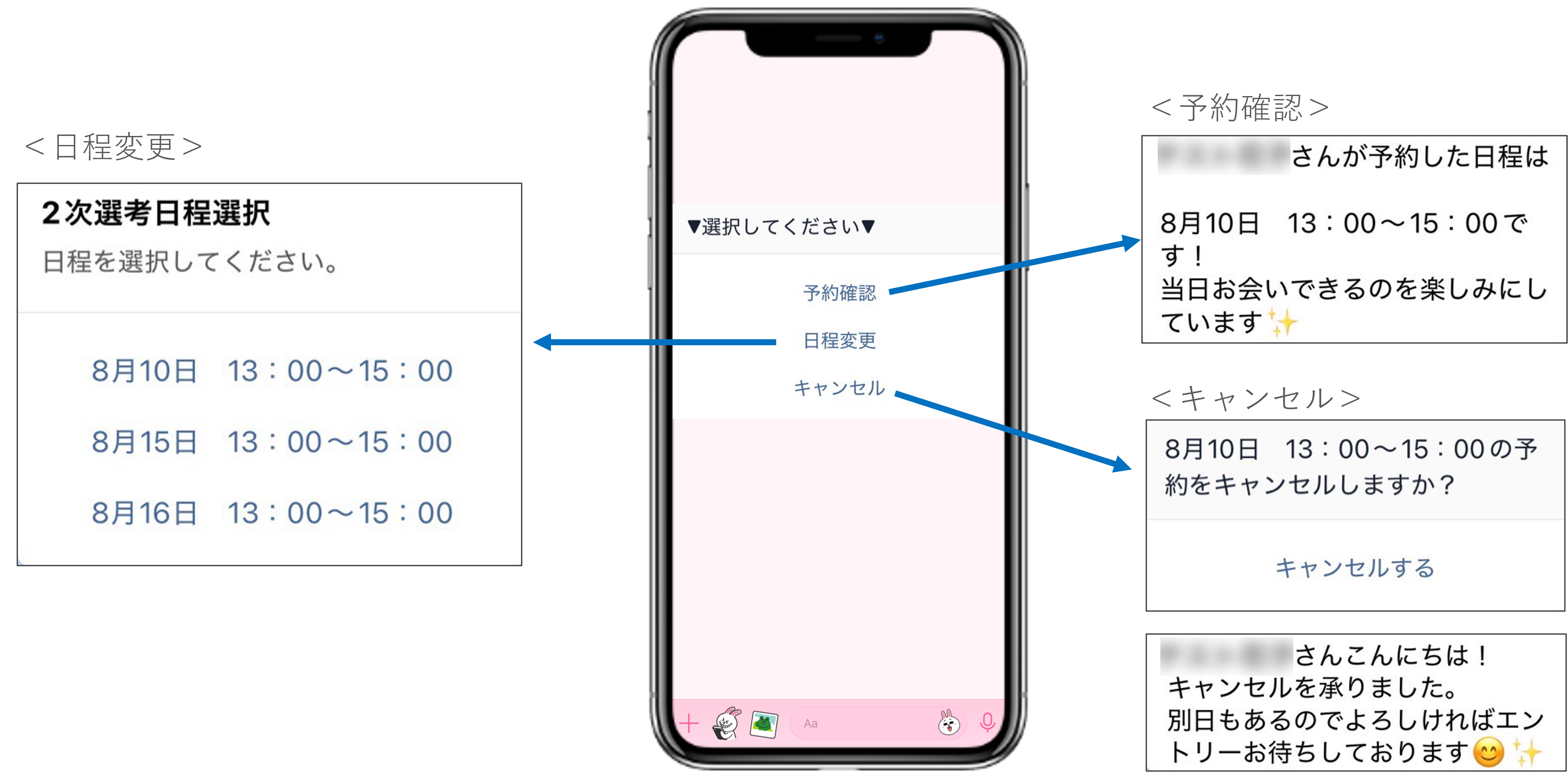
目次
予約確認メッセージの作成
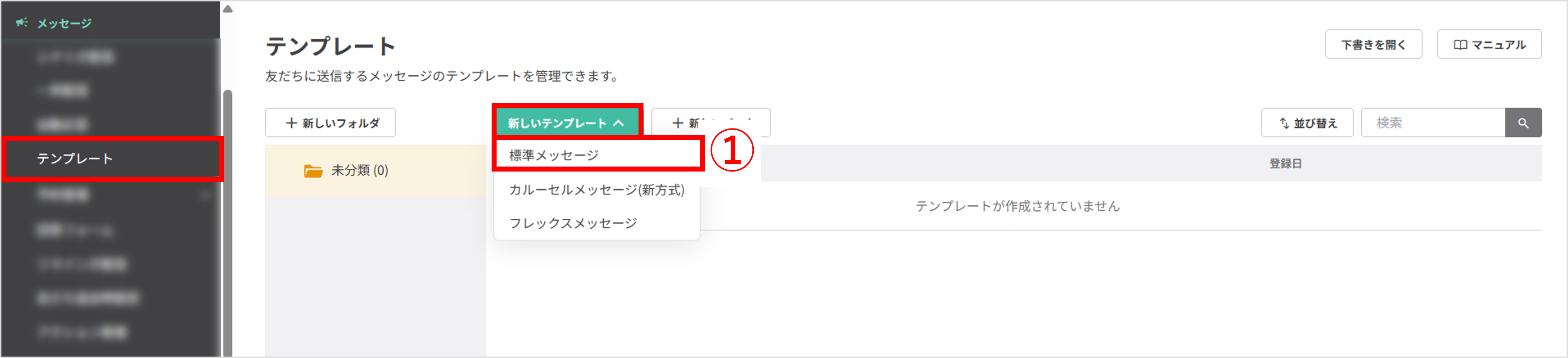
左メニュー>「テンプレート」をクリックします。
①〔新しいテンプレート〕>「標準メッセージ」をクリックします。
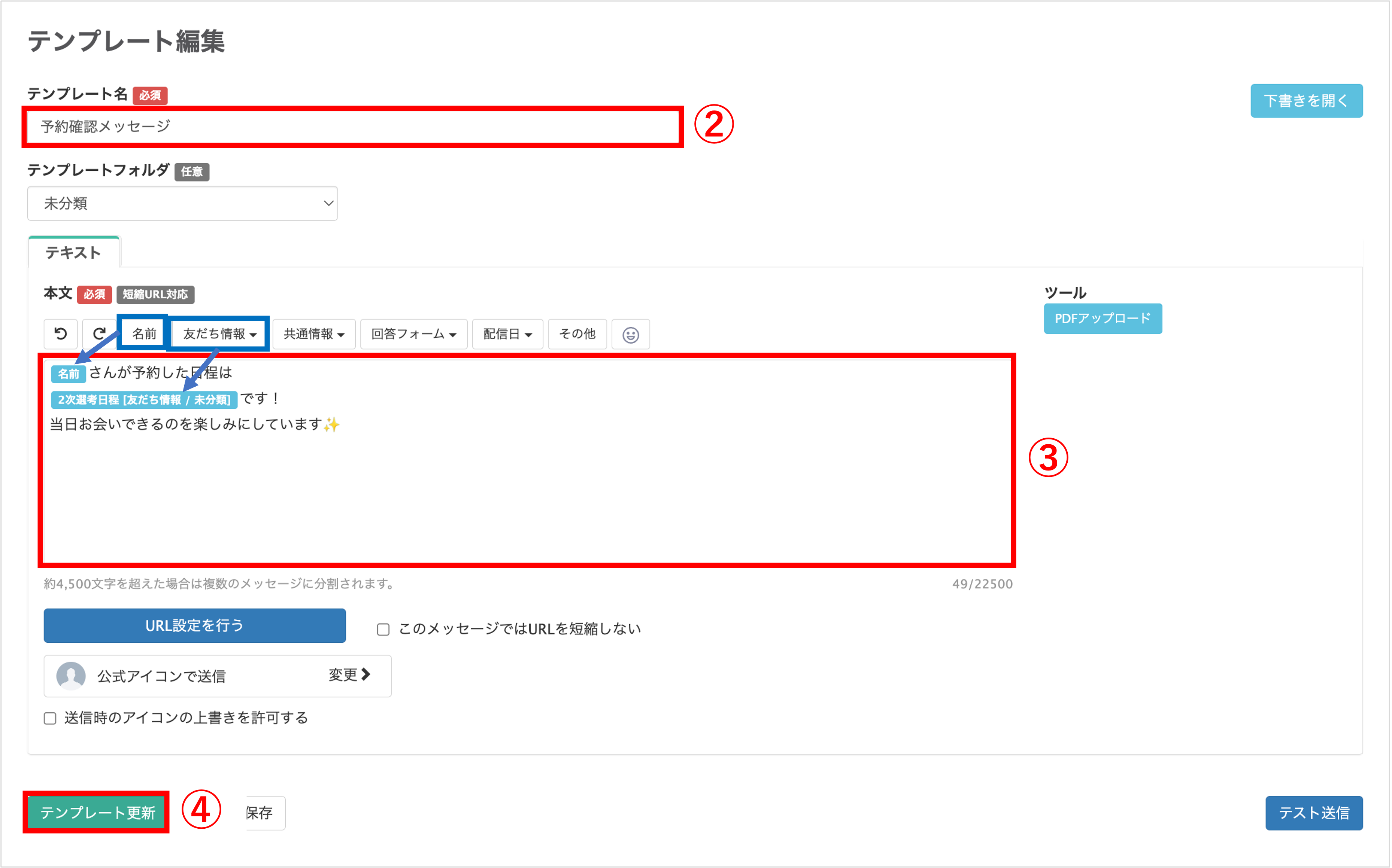
②『テンプレート名』を入力します(ユーザー側には表示されません)
③送信したいメッセージを入力します。また、名前や友だち情報を挿入することで、各友だちに合わせた内容が自動で差し込まれた状態でメッセージを送信できます。
日程変更メッセージの作成
★日程変更は、再度予約画面を表示させて日程変更を促します。
<イメージ>
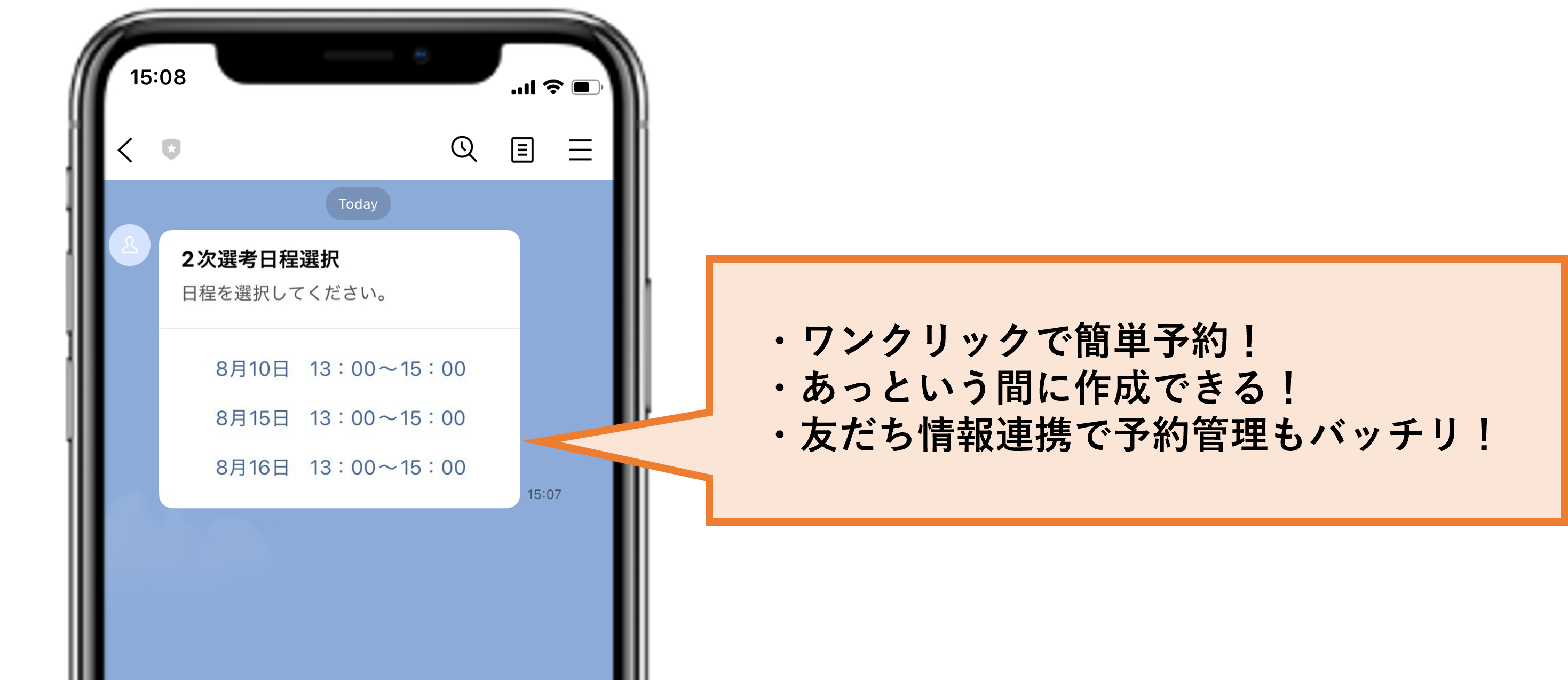
※参考記事:簡単設定!カルーセルだけで作るスマート日程予約フォーム
キャンセルメッセージの作成
★まずは、キャンセルボタンをタップ時に友だちに送信されるメッセージを作成します。
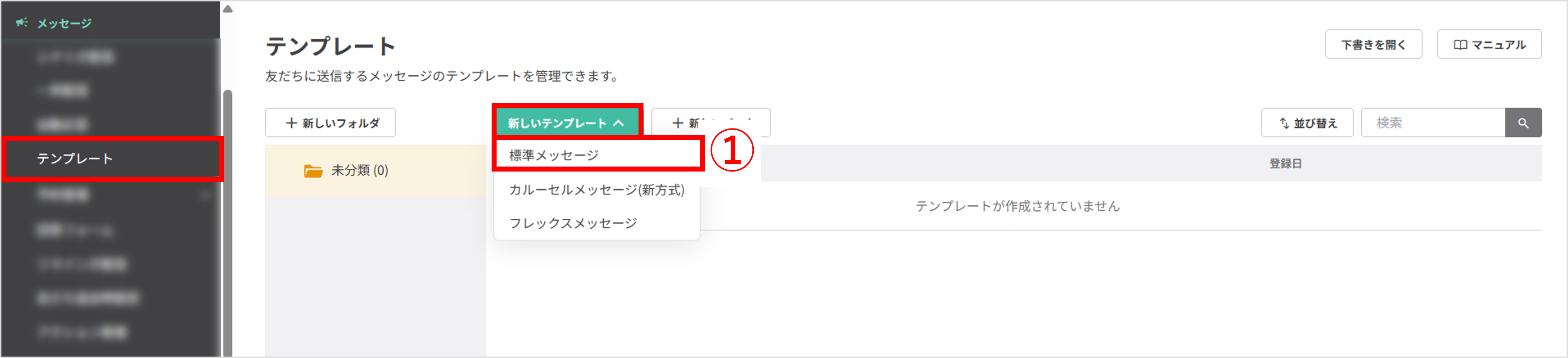
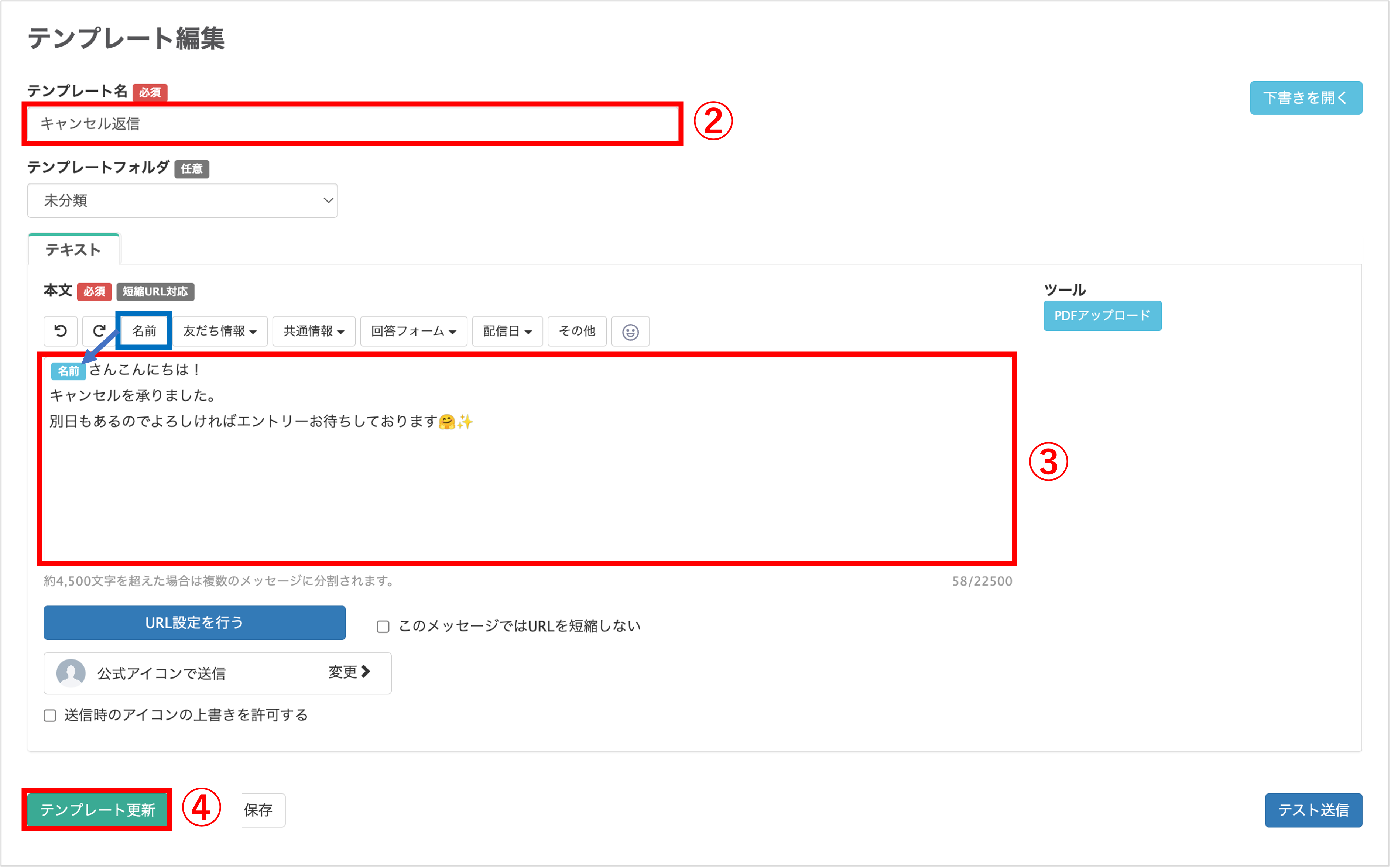
★次にキャンセルフォームの作成方法を解説します。
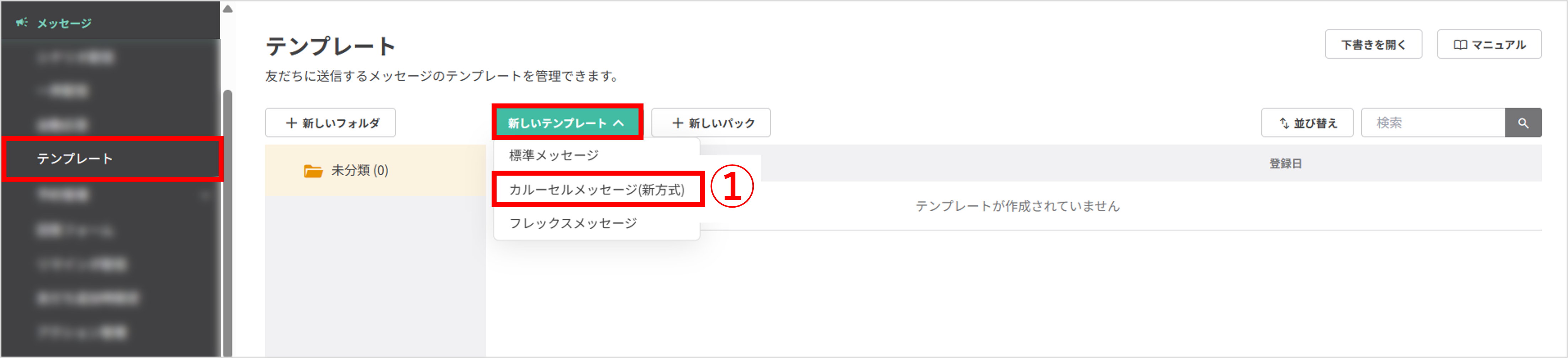
左メニュー>「テンプレート」をクリックします。
①〔新しいテンプレート〕>「カルーセルメッセージ(新方式)」をクリックします。

②『テンプレート名』(ユーザー側には表示されません)
③『本文』を入力します。〔友だち情報〕ボタンをクリックすると、登録されたイベント日程などの友だち情報を自動挿入できます。

④『選択肢名』にキャンセルすると入力します。
⑤ ボタンタップ後のアクションを【アクション実行】にして〔アクション設定〕ボタンをクリックします。
※参考記事:ユーザーメッセージ詳細設定
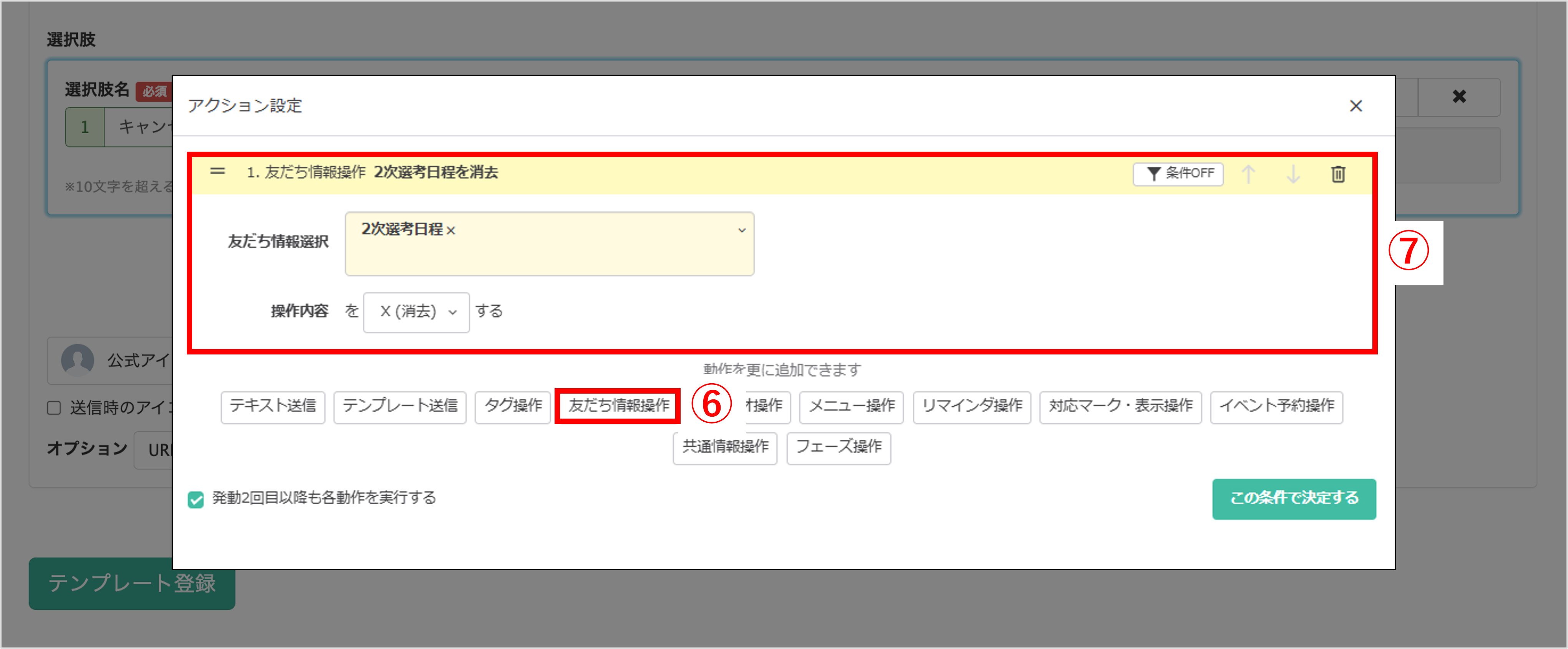
⑥〔友だち情報操作〕ボタンをクリックします。
⑦『友だち情報選択』でイベント日程の友だち情報を選択、『操作内容』を【✕(消去)】する設定にします。
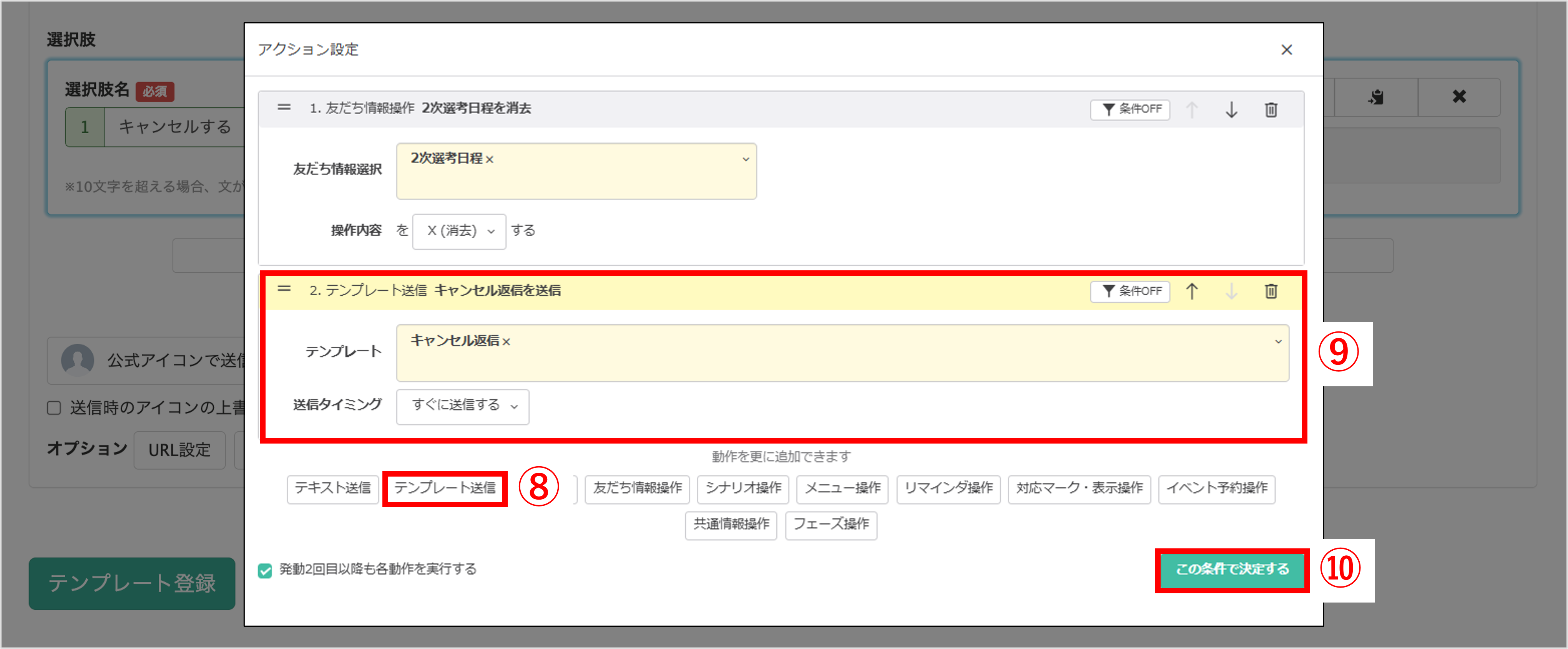
⑧〔テンプレート送信〕ボタンをクリックします。
⑨「キャンセルメッセージを作成する」で作成したテンプレートを選択します。
⑩〔この条件で決定する〕ボタンをクリックします。
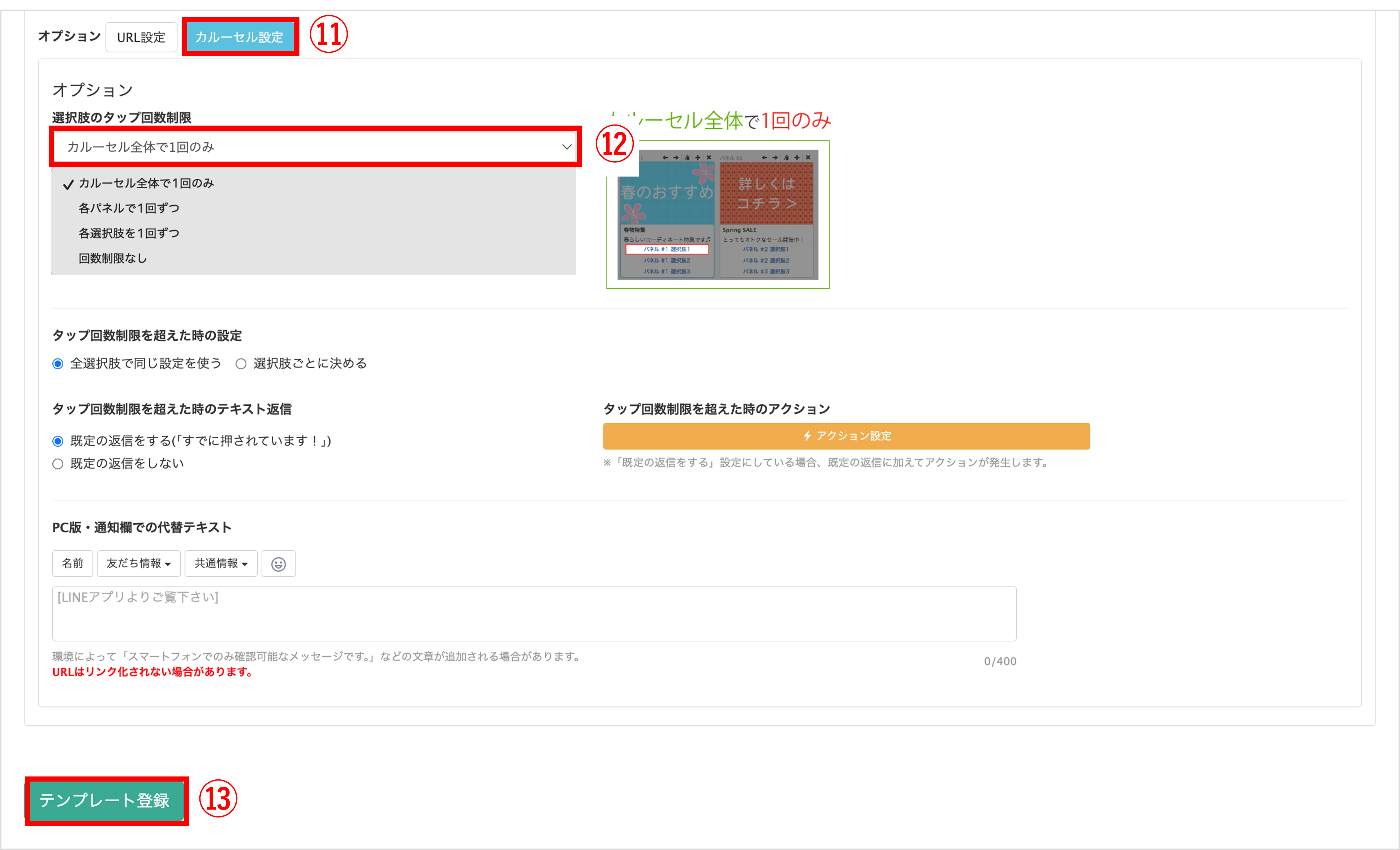
⑪〔カルーセル設定〕ボタンをクリックします。
⑫『選択肢のタップ回数制限』で「カルーセル全体で1回のみ」を選択します。
⑬〔テンプレート登録〕ボタンをクリックして設定完了です。
予約確認/変更/キャンセル画面の作成
★予約確認/日程変更/キャンセルができるフォームの作成方法を解説します。
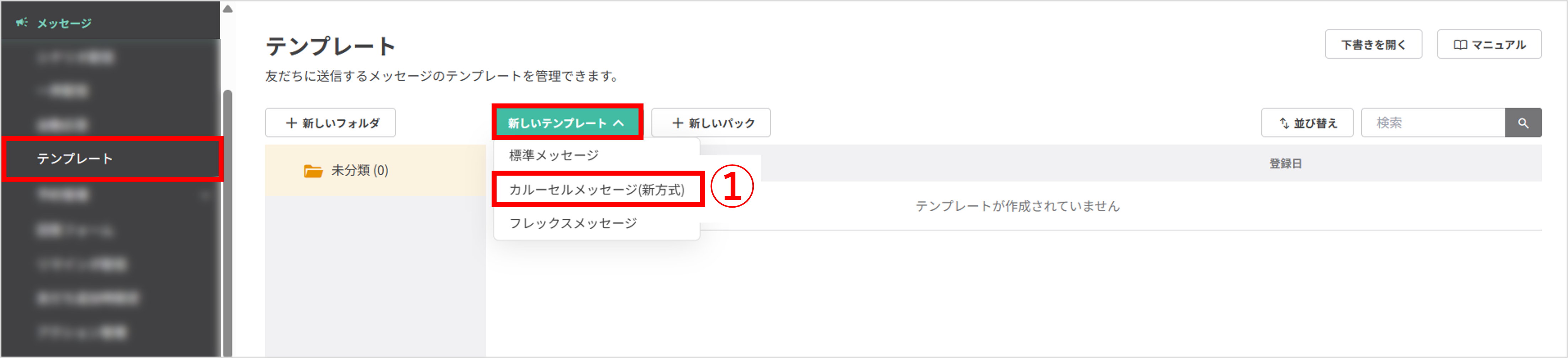
左メニュー>「テンプレート」をクリックします。
①〔新しいテンプレート〕>「カルーセルメッセージ(新方式)」をクリックします。
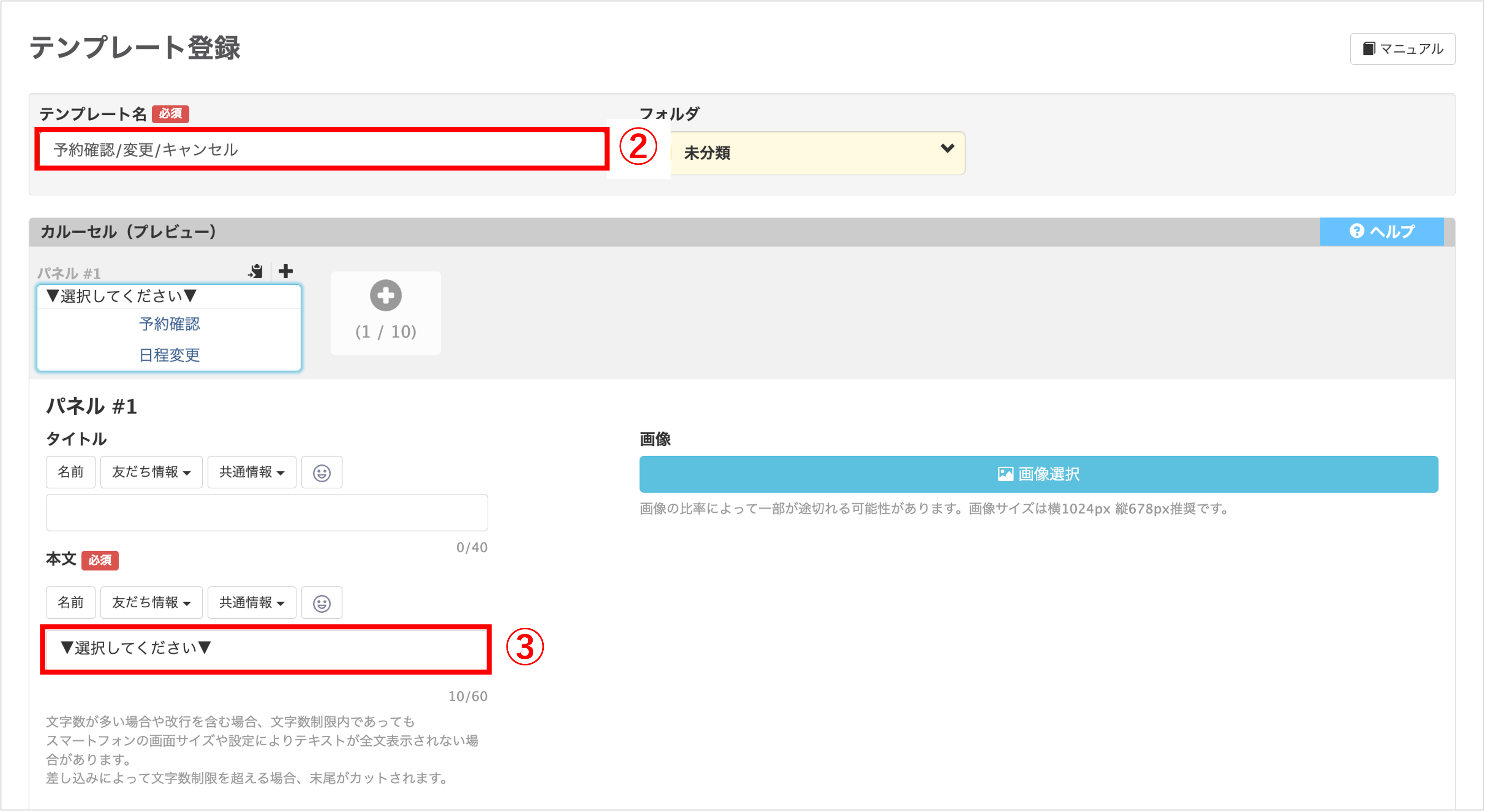
②『テンプレート名』(ユーザー側には表示されません)
③『本文』を入力します。
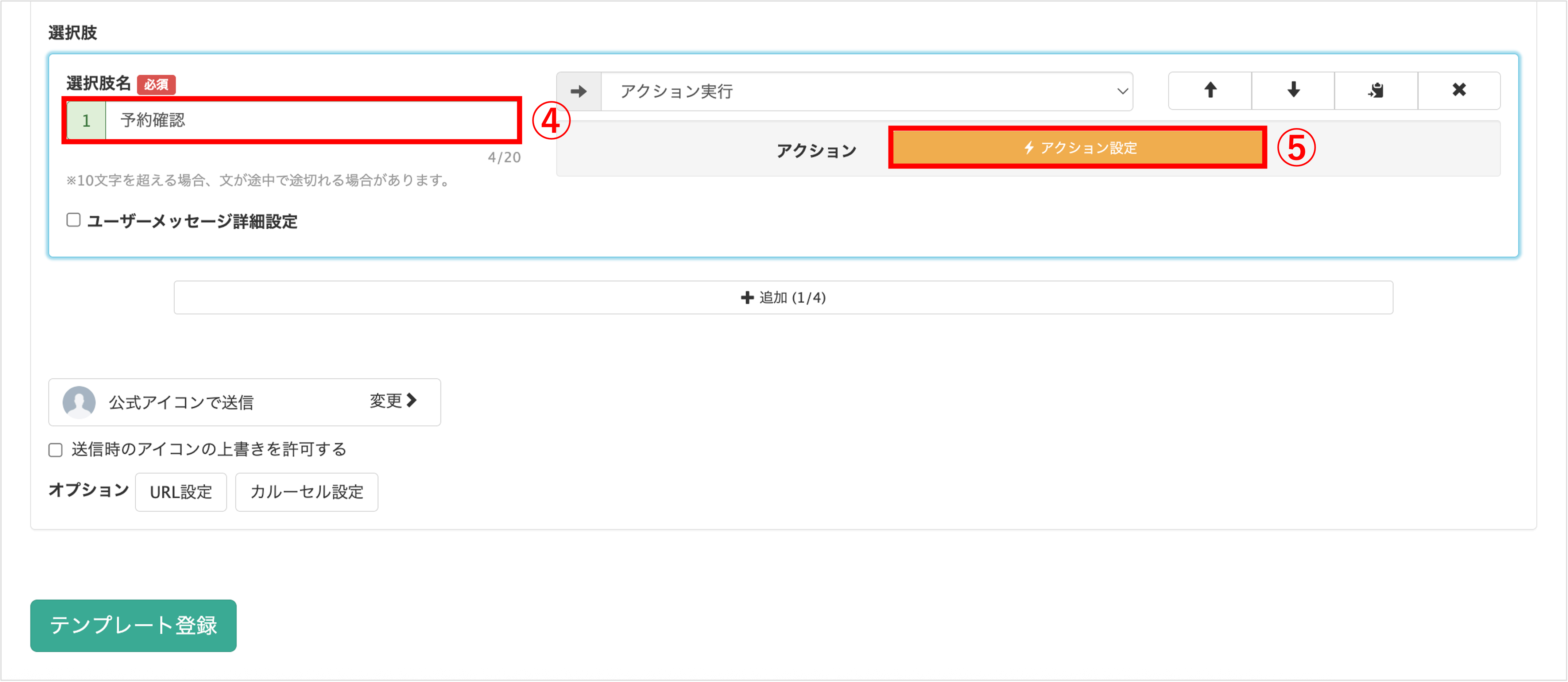
④『選択肢名』に予約確認と入力します。
⑤ ボタンタップ後のアクションを【アクション実行】にして〔アクション設定〕ボタンをクリックします。
※参考記事:ユーザーメッセージ詳細設定
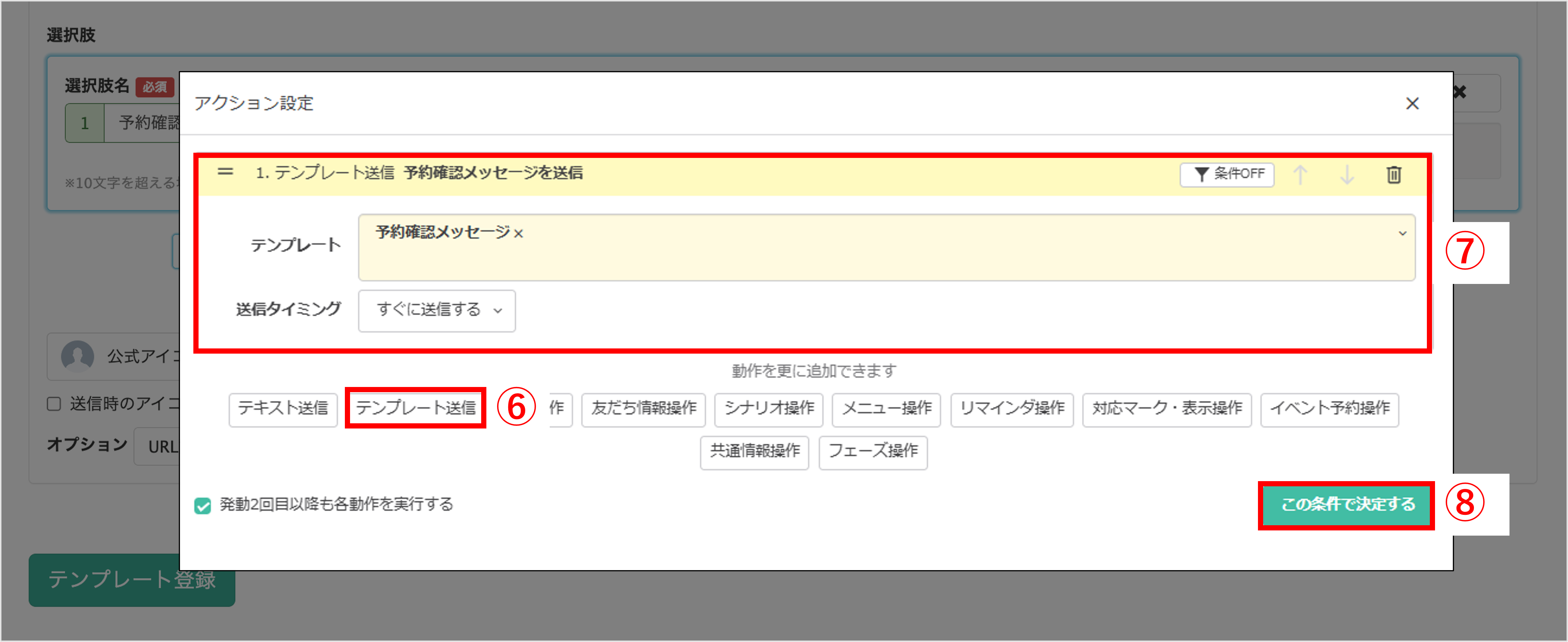
⑥〔テンプレート送信〕ボタンをクリックします。
⑦「予約確認メッセージの作成」で作成したテンプレートを選択します。
⑧〔この条件で決定する〕ボタンをクリックします。
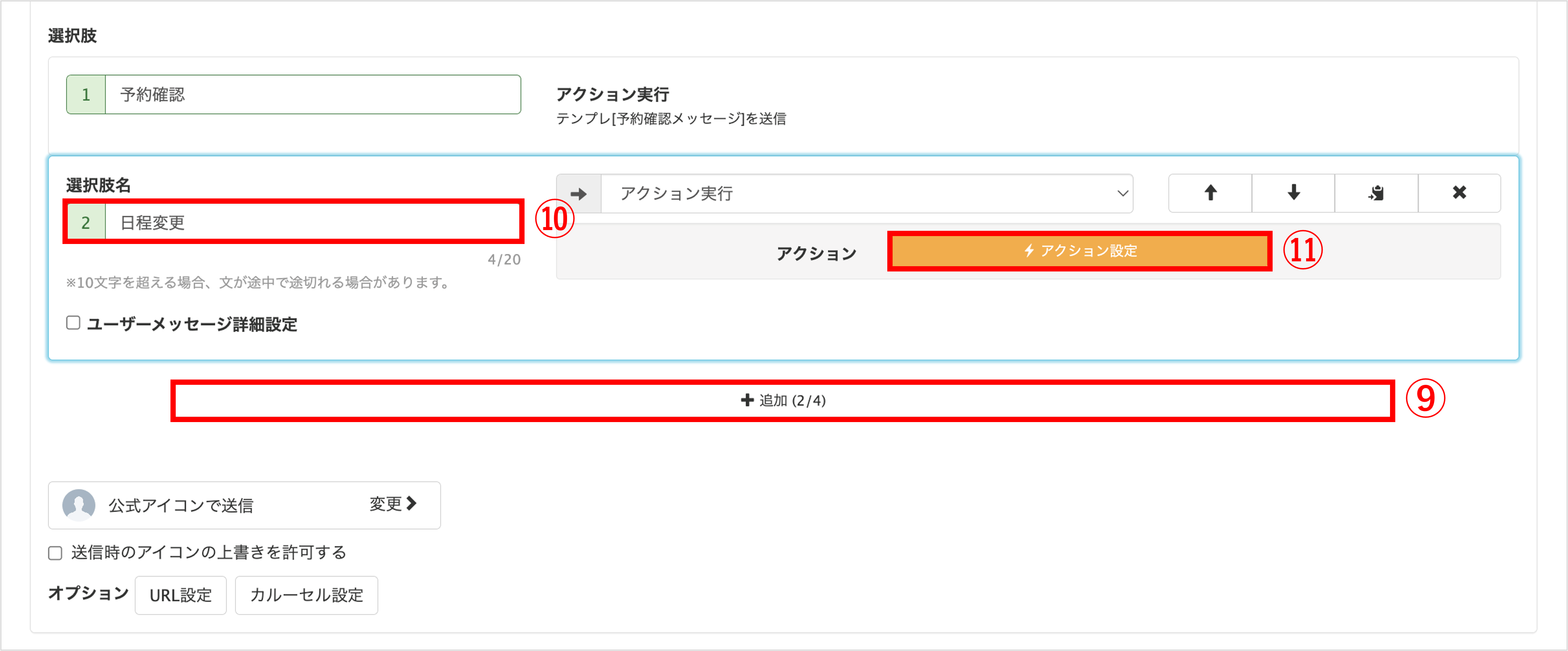
⑨〔+追加〕ボタンをクリックし選択肢を追加します。
⑩『選択肢名』に日程変更と入力します。
⑪ ボタンタップ後のアクションを【アクション実行】にして〔アクション設定〕ボタンをクリックします。
※参考記事:ユーザーメッセージ詳細設定
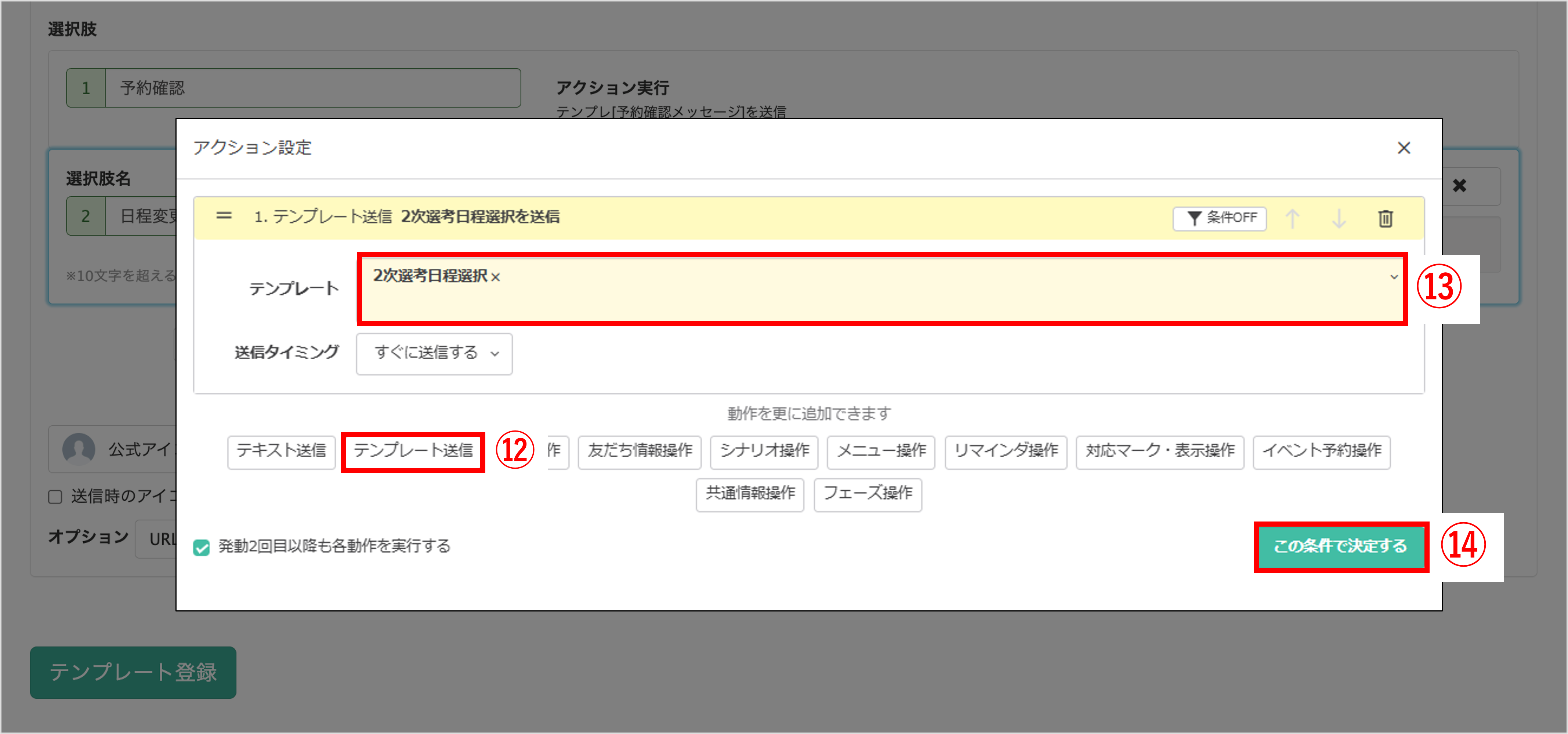
⑫〔テンプレート送信〕ボタンをクリックします。
⑬「日程変更メッセージの作成」のテンプレートを選択します。
⑭〔この条件で決定する〕ボタンをクリックします。
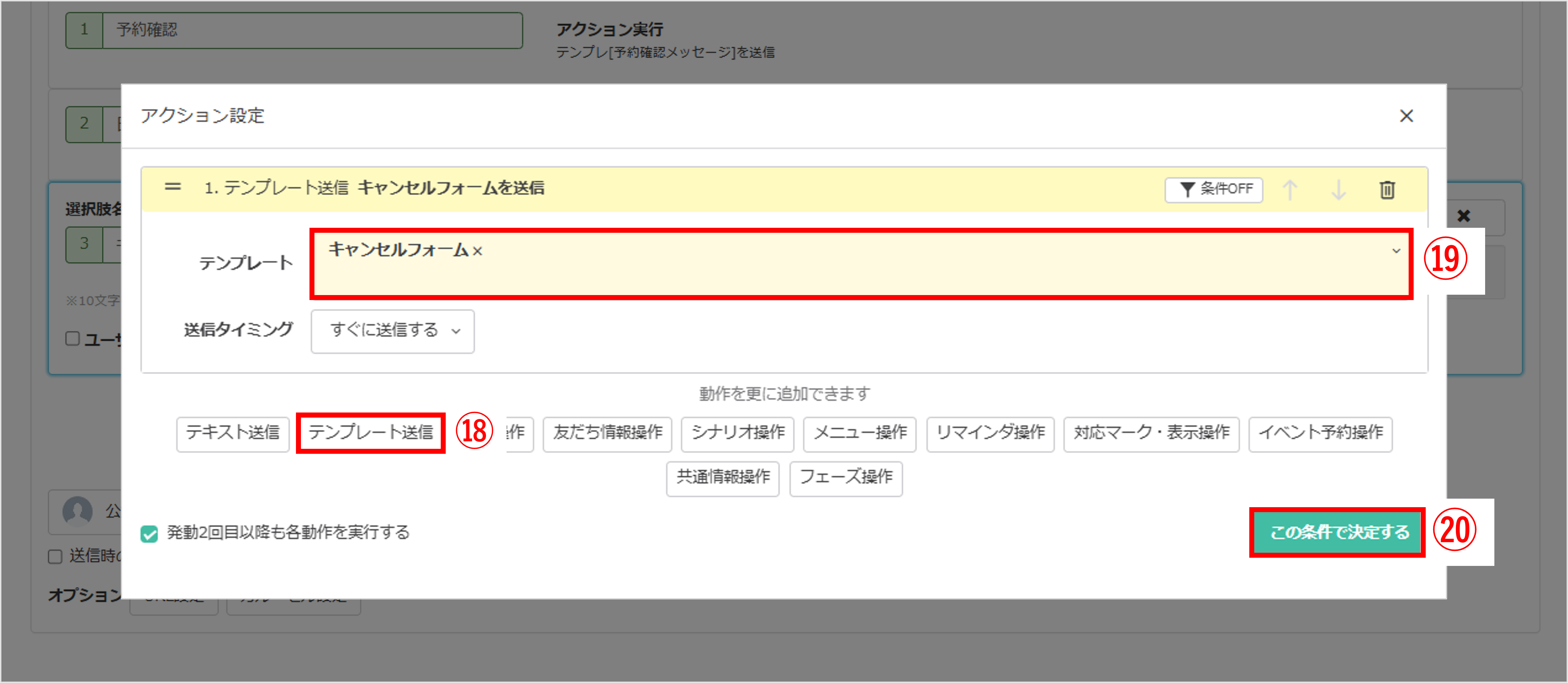
⑱〔テンプレート送信〕ボタンをクリックします。
⑲「キャンセルフォームを作成する」で作成したテンプレートを選択します。
⑳〔この条件で決定する〕ボタンをクリックします。
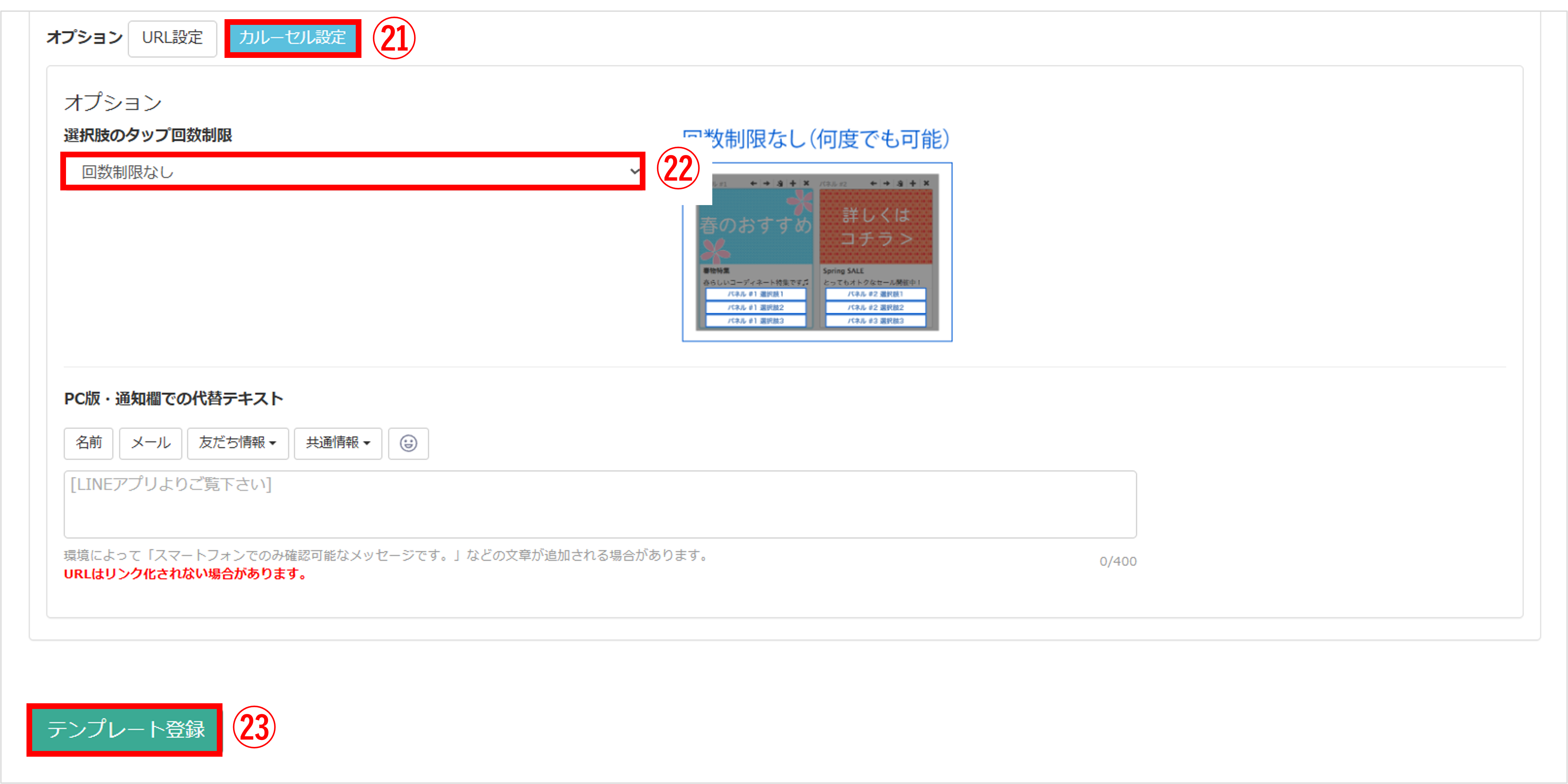
㉑〔カルーセル設定〕ボタンをクリックします。
㉒『選択肢のタップ回数制限』で「回数制限なし」を選択します。
㉓〔テンプレート登録〕ボタンをクリックして設定完了です。
関連動画
★友だち情報の使い方の動画はこちらから視聴できます。
友だち情報欄を作成することによって「メールアドレス」「イベント参加日」など、
友だちの情報を管理することができます。
この記事が役に立ったら「いいね」を押してください!
予約確認 日程変更 キャンセル